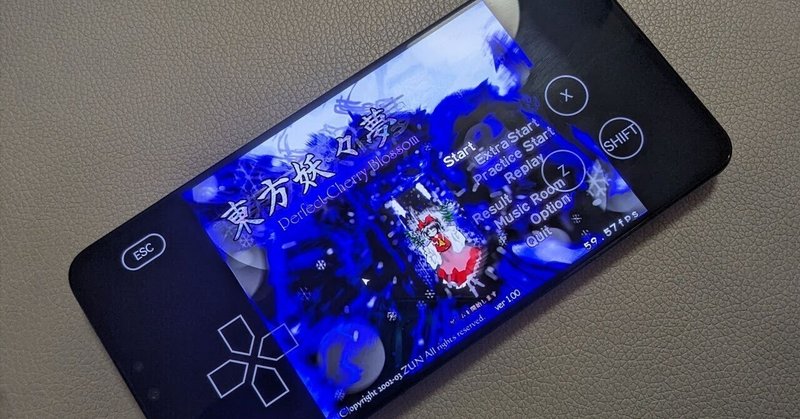
Androidスマホで東方原作をプレイする方法
Androidスマホで東方原作をプレイする方法
1、用意するもの
・原作CD(割れ、ダメ絶対)
・原作CDのデータが読み込めるパソコン(Windows、Mac、Linuxはいけるはず(自分はWindows11を使用し、Mate305Gで東方妖々夢を動かせました)Chromebookもいけるかな?)
・性能がある程度高いAndroidスマホ(2019年以降のハイエンドスマホなら実用的に動作、相性問題はある模様例:meizu20proで動作しないなど)
・ファイルマネージャー+かzarchiverなどのファイラーアプリ(プリインストールされてるファイラーだとできません)
・Steamはほとんど私の環境では動きませんでした。よってCD版でしか遊べないと思われます。※Winlatorアプリは野良アプリなので一応自己責任でどうぞ
2、https://www.nichepcgamer.com/archives/winlator-is-an-app-that-lets-you-play-pc-games-on-your-android-smartphone.html
↑の記事を参考にWinlatorアプリをインストールしてください
抜粋すると「WinlatorのAPKをhttps://github.com/brunodev85/Winlator/releasesからダウンロードしてインストール、上記リンク先からOBBファイル(main.1.com.winlator.obb)もダウンロードして『/storage/emulated/0/Android/obb/com.winlator』ディレクトリに置く(ディレトリがなければ作る)このとき、com.winlatorフォルダを先に作ってそこにファイルを入れる、という順番でないとエラーが出ます。アプリを起動してインストール処理が終わるのを待つ
3、storage/emulaedにWinlatorというフォルダを作り(名前はお好みでいいですが)パソコンから原作CDのデータをAndroidスマホに移してください(CDに含まれてるファイルをAndroidスマホの先ほど作ったstorage/emulated/Winlatorフォルダに移してください)
4、Winlatorアプリを起動したら正しい場所にOBBファイルが置けていればインストールのぐるぐるが出るはずです。それが終わったら一枚目の画像の右上の+マークをおして設定を二枚目以降の画像のようにしてください(driveのところはゴミ箱マークを押したあとAddを押して先程のWinlatorフォルダを選択してください)
5、そうしたらContainer-1という欄があると思うので右側の点3つのところをおして一番上のRunというボタンを押してください。そうするとぐるぐるのあと以下の画像のようになるはずです。そのあと、Winlatorフォルダの中のyoumuフォルダをCドライブのProgram Filesに移してください。後はyoumuフォルダの中のth〇〇(番号).exeをダブルタップで起動するはずです。(custom.exe(文字化けしてますが)で設定を変えて一番良く動作するように各環境によって調整してください。)
ここまでで一旦起動するのですが、セリフが文字化けしてしまいます。これを治すにはCドライブ→Windows→Fontsにお好みの日本語のフォントファイル(otf方式で動作しました)を入れてください
最後に東方原作向けのボタンレイアウトを用意しました。これを使いたければお使いください。ダウンロードリンクは下のボタンです。
https://www.google.com/url?q=https%3A%2F%2Fmega.nz%2Ffile%2FLj4WwR4I%236rWYV2p3EgNV4KhXj16FEEozhCuiNk0hBJVQriMeTwM&sa=D&sntz=1&usg=AOvVaw27MSKxqgzOK77A00fvtm0m
ここまで読んでいただきありがとうございます。質問があればXの@fishgadgetまでDMでお問い合わせお願いします。
実際に動作している動画はこちらです。
https://www.nicovideo.jp/watch/sm43026511
この記事が気に入ったらサポートをしてみませんか?
